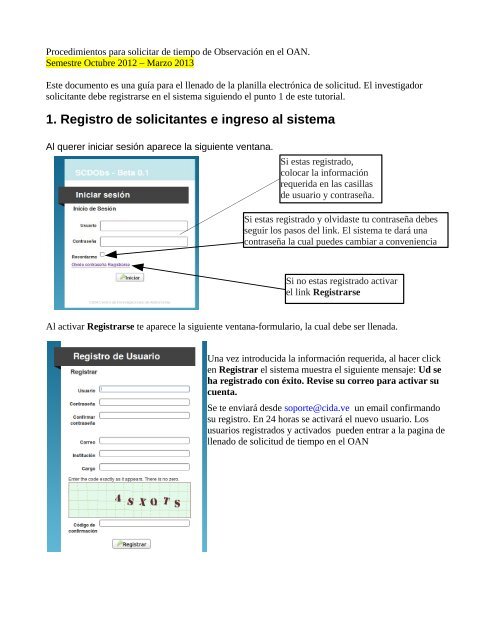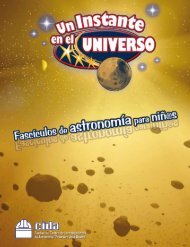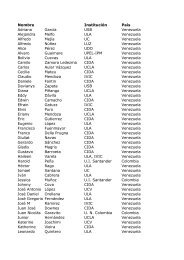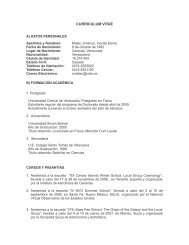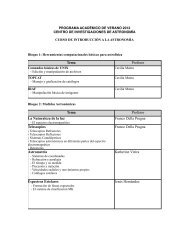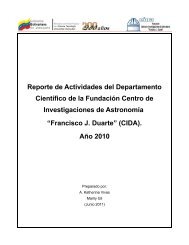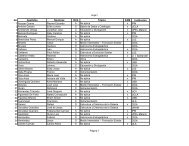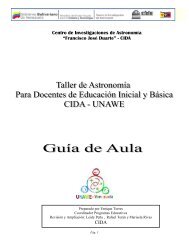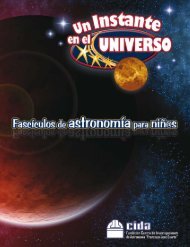1. Registro de solicitantes e ingreso al sistema - Cida
1. Registro de solicitantes e ingreso al sistema - Cida
1. Registro de solicitantes e ingreso al sistema - Cida
Create successful ePaper yourself
Turn your PDF publications into a flip-book with our unique Google optimized e-Paper software.
Procedimientos para solicitar <strong>de</strong> tiempo <strong>de</strong> Observación en el OAN.<br />
Semestre Octubre 2012 – Marzo 2013<br />
Este documento es una guía para el llenado <strong>de</strong> la planilla electrónica <strong>de</strong> solicitud. El investigador<br />
solicitante <strong>de</strong>be registrarse en el <strong>sistema</strong> siguiendo el punto 1 <strong>de</strong> este tutori<strong>al</strong>.<br />
<strong>1.</strong> <strong>Registro</strong> <strong>de</strong> <strong>solicitantes</strong> e <strong>ingreso</strong> <strong>al</strong> <strong>sistema</strong><br />
Al querer iniciar sesión aparece la siguiente ventana.<br />
Si estas registrado,<br />
colocar la información<br />
requerida en las casillas<br />
<strong>de</strong> usuario y contraseña.<br />
Si estas registrado y olvidaste tu contraseña <strong>de</strong>bes<br />
seguir los pasos <strong>de</strong>l link. El <strong>sistema</strong> te dará una<br />
contraseña la cu<strong>al</strong> pue<strong>de</strong>s cambiar a conveniencia<br />
Si no estas registrado activar<br />
el link Registrarse<br />
Al activar Registrarse te aparece la siguiente ventana-formulario, la cu<strong>al</strong> <strong>de</strong>be ser llenada.<br />
Una vez introducida la información requerida, <strong>al</strong> hacer click<br />
en Registrar el <strong>sistema</strong> muestra el siguiente mensaje: Ud se<br />
ha registrado con éxito. Revise su correo para activar su<br />
cuenta.<br />
Se te enviará <strong>de</strong>s<strong>de</strong> soporte@cida.ve un email confirmando<br />
su registro. En 24 horas se activará el nuevo usuario. Los<br />
usuarios registrados y activados pue<strong>de</strong>n entrar a la pagina <strong>de</strong><br />
llenado <strong>de</strong> solicitud <strong>de</strong> tiempo en el OAN
2. Solicitar tiempo <strong>de</strong> observación en el OAN.<br />
Al entrar <strong>al</strong> <strong>sistema</strong> como usuario o investigador, SCDOBS<br />
te muestra el siguiente menú, en el cu<strong>al</strong> pue<strong>de</strong>s ver<br />
observaciones <strong>de</strong> proyectos anteriores, consultar proyectos<br />
aprobados previamente, cambiar tu contraseña y<br />
SOLICITAR NOCHES DE OBSERVACION<br />
Existen dos opciones para solicitar tiempo en el OAN.<br />
2.1 Solicitar Observaciones en mis<br />
Proyectos existentes<br />
Al activar esta opción se activa el formulario siguiente. Cada proyecto tendrá un i<strong>de</strong>ntificador numer<strong>al</strong><br />
(ID) proporcionado por el <strong>sistema</strong> y el estatus <strong>de</strong> la solicitud.<br />
A. Datos <strong>de</strong>l Proyecto:<br />
A<strong>1.</strong> Nombre proyecto. Insertar el titulo <strong>de</strong>l proyecto <strong>de</strong> observación.<br />
A2. Resumen. Re<strong>al</strong>ice un breve sumario <strong>de</strong>l proyecto observacion<strong>al</strong>. La casilla <strong>de</strong> Resumen <strong>al</strong> igu<strong>al</strong><br />
que la mayor parte <strong>de</strong> las casillas, poseen la opción <strong>de</strong> formato, en don<strong>de</strong> pue<strong>de</strong>s res<strong>al</strong>tar, dar formato y<br />
<strong>al</strong>inear texto. El formato se reflejará en la impresión fin<strong>al</strong>.
A3. Descripción. Re<strong>al</strong>izar una introducción <strong>de</strong>t<strong>al</strong>lada <strong>de</strong>l proyecto. Este campo es libre, sin embargo,<br />
se recomienda que el solicitante sea lo más especifico posible. Por los momentos no esta activo incluir<br />
Figuras y Tablas. Si es necesario pue<strong>de</strong>s enviar via e-mail la Figura y Tablas a observa@cida.ve con el<br />
titulo, Figuras y Tablas para el proyecto CATO-ID####<br />
A4. Objetivos. Indicar los objetivos gener<strong>al</strong>es <strong>de</strong>l proyecto. Ejemplo: Obtención <strong>de</strong> una librería <strong>de</strong><br />
espectros en la región <strong>de</strong> Orión.<br />
A5. Justificación Científica. Indicar la relevancia científica <strong>de</strong>l proyecto. Este campo es libre, sin<br />
embargo, se recomienda que el solicitante sea lo más especifico posible.<br />
A6. Resultados esperados. Cu<strong>al</strong>es son los productos científicos ó académicos que se esperan obtener<br />
<strong>al</strong> usar los datos generados en el proyecto. Ejemplo: Obtención <strong>de</strong> tipos espectr<strong>al</strong>es para estrellas en<br />
Orión.<br />
A7. Duración <strong>de</strong>l proyecto. Indicar si el proyecto es <strong>de</strong> largo (mayor que 1 año), mediano (mayor que<br />
1 trimestre y menor que un año) o corto plazo ( 1 trimestre). En la medida <strong>de</strong> lo posible ser específico<br />
<strong>al</strong> respecto. Ejemplo. El proyecto es <strong>de</strong> largo plazo, se requiere 3 años <strong>de</strong> observación.<br />
A8. Investigador. El <strong>sistema</strong> automáticamente colocara el nombre, la institución y el cargo <strong>de</strong>l<br />
investigador solicitante. El solicitante <strong>de</strong>be agregar el teléfono <strong>de</strong> contacto.<br />
A9. Colaboradores. Incluir Nombre, Institución y Cargo <strong>de</strong> cada colaborador. Debes separar campos<br />
por con “,” y colaboradores con “;”. Ejemplo:<br />
Pedro Perez, CIDA, Investigador; Peter Pan, ULA, Estudiante-Maestria; Maria Paz, UCV, estudiante.<br />
A10. Trabajos re<strong>al</strong>izados en el OAN. Liste sus últimas publicaciones en las que se usen datos<br />
provenientes <strong>de</strong>l OAN<br />
B. Seleccione si es una tesis. Marcar si el proyecto se relaciona con una tesis <strong>de</strong> grado. En caso<br />
positivo, llanar las casillas adicion<strong>al</strong>es: Nombre <strong>de</strong>l Estudiante, Institución, Nivel y Estado.<br />
C. Equipos requeridos: En esta parte se selecciona los telescopios, equipos y <strong>de</strong>tectores requeridos<br />
para el proyecto.<br />
Al activar un Telescopio, aparecen las opciones <strong>de</strong> instrumentación (ver figura)<br />
Si fuera necesario, pue<strong>de</strong>s incluir más <strong>de</strong> un Telescopio y periférico asociado a tu proyecto.<br />
En la columna <strong>de</strong> filtros, <strong>al</strong> activar ver, pue<strong>de</strong>s visu<strong>al</strong>izar la lista <strong>de</strong> filtros disponibles en cada<br />
Telescopio. Incluir en la casilla la lista <strong>de</strong> filtros solicitados separados por “,”. Ejemplo<br />
V1,V2,R1, I1<br />
NOTA-TECNICA 1: En gener<strong>al</strong> para observaciones fotométricas con el Reflector se usa la<br />
configuración F5, si el investigador requiere fotometría con el F21 esta <strong>de</strong>be ser coordinada junto a<br />
las observaciones con el espectrógrafo MKIII <strong>de</strong>l mes. De esa forma el cambio <strong>de</strong> configuración en el<br />
Telescopio se minimiza.<br />
NOTA-TECNICA 2: El Telescopio Schmidt esta en proceso <strong>de</strong> mo<strong>de</strong>rnización, es probable que el<br />
Departamento Técnico <strong>de</strong>shabilite para observación este telescopio por 1 o 2 meses. Se enviará un<br />
correo a los investigadores referente a los <strong>de</strong>t<strong>al</strong>les tempor<strong>al</strong>es <strong>de</strong> esta mo<strong>de</strong>rnización.
D. Modo <strong>de</strong> observación / Tiempo <strong>de</strong> observación.<br />
D<strong>1.</strong> Trimestre. Este campo muestra el trimestre referido a la solicitud (generado por el <strong>sistema</strong>)<br />
D2. Modo <strong>de</strong> Observación. Seleccione si las observaciones serán en modo presenci<strong>al</strong> o en modo cola.<br />
En modo presenci<strong>al</strong>, <strong>de</strong>bes incluir los datos <strong>de</strong> los observadores que trabajarán en el OAN. Debes<br />
incluir: Nombre, CI, Institución, y Cargo <strong>de</strong> cada uno <strong>de</strong> los observadores. Los observadores se<br />
separarán por “;”. Esta información será usada para re<strong>al</strong>izar los permisos ofici<strong>al</strong>es correspondiente.<br />
Ejemplo: Pedro Perez, CI: 1<strong>1.</strong>11<strong>1.</strong>111, CIDA, Investigador; Peter Pan, CI: 20.000.000, ULA,<br />
Estudiante-Maestria; Maria Paz, Pasaporte:000000000 , UCV, estudiante.<br />
D3. Número <strong>de</strong> noches y/o horas por noche. Incluir el estimado <strong>de</strong> duración <strong>de</strong>l proyecto. Ejemplo:<br />
– 5 noches por mes; <strong>1.</strong>5Horas por Noche<br />
– 40 horas durante el trimestre.<br />
– 8 noches en el mes <strong>de</strong> Agosto; 2 Horas por Noche.<br />
D4. Tipos <strong>de</strong> Noches: Incluir si prefieres noches negras, grises o blancas. La no selección <strong>de</strong> esta<br />
opción le indicara a CATO que el proyecto se pue<strong>de</strong> re<strong>al</strong>izar en cu<strong>al</strong>quier tiempo disponible.<br />
D5. Fechas optimas y Requerimientos especi<strong>al</strong>es:<br />
– Colocar las fechas optimas, aceptables e inaceptables para tu proyecto. Ejemplo:<br />
Fechas optimas: 4-18 Jul, 29 Jul - 15 Ago, 28 Ago - 11 Sep, 26-30 Sep.<br />
Fechas aceptables: 4-18 Jul, 29 Jul - 15 Ago, 28 Ago - 11 Sep, 26-30 Sep.<br />
Fechas inaceptables: ya <strong>de</strong>spues <strong>de</strong> la primera semana <strong>de</strong> Junio el objeto sólo es<br />
– Si requieren <strong>al</strong>guna configuración especi<strong>al</strong> (Ejemplo Orientación <strong>de</strong>l prisma Norte-Sur)<br />
especifique aquí.<br />
E. Diseño Observacion<strong>al</strong>.<br />
E<strong>1.</strong> Lista <strong>de</strong> objetos, campos o regiones a observar. Si es driftscan en el telescopio Stock,<br />
especificar, DEC y rango <strong>de</strong> AR. Por los momentos el <strong>sistema</strong> no pue<strong>de</strong> cargar listas <strong>de</strong> Targets.<br />
Sin embargo pue<strong>de</strong>s generar una tabla con la opción <strong>de</strong> texto enriquecido. Si es necesario pue<strong>de</strong>s<br />
enviar via e-mail la Tabla <strong>de</strong> Targets a observa@cida.ve con el titulo, Targets <strong>de</strong>l proyecto CATO-<br />
ID####.
Si no pue<strong>de</strong> proveer una lista <strong>de</strong> objetos, indique las razones.<br />
E2. Protocolo <strong>de</strong> observación: Debes Incluir aquí el protocolo específico para tu observación. Dar<br />
mayor <strong>de</strong>t<strong>al</strong>le <strong>de</strong> como re<strong>al</strong>izar tus observaciones, masa <strong>de</strong> aire y seeing aceptable o inaceptable.<br />
Tiempos <strong>de</strong> exposición requeridos. Esta información es vit<strong>al</strong> para planificar las observaciones en el<br />
OAN, un proyecto sin el protocolo <strong>de</strong> observación está sujeto a la NO APROBACION <strong>de</strong> tiempo por<br />
parte <strong>de</strong>l CATO. Si no pue<strong>de</strong> proveer un protocolo específico, indique las razones.<br />
E3. Justificación <strong>de</strong>l tiempo solicitado: Sobre la base <strong>de</strong> lo indicado anteriormente justifique el<br />
número <strong>de</strong> noches/horas solicitadas y el tipo <strong>de</strong> noche. Si solicita tiempo en modo presenci<strong>al</strong> en los<br />
telescopios Stock y Reflector justifique aquí t<strong>al</strong> requerimiento.<br />
E4. Noches <strong>de</strong> observación Asignadas ( no visible en la pagina <strong>de</strong> solicitud):<br />
Esta casilla será llenada por el CATO una vez fin<strong>al</strong>izada el periodo <strong>de</strong> recepción <strong>de</strong> proyectos <strong>de</strong><br />
observación.<br />
Al Guardar el SISTEMA crea un nuevo proyecto. Te aparece la pagina con la información<br />
guardada en el proyecto y la opción <strong>de</strong> seguir modificando y guardando o <strong>de</strong> guardar y s<strong>al</strong>ir.<br />
2.1 Activar un proyecto existente.<br />
El procedimiento para activar un proyecto existente es el siguiente.<br />
a) Al activar la pestaña Solicitar<br />
noches <strong>de</strong> observación, aparece la opción<br />
<strong>de</strong> solicitar observaciones en proyectos<br />
existentes.<br />
b) Al activar la solicitud <strong>de</strong> proyectos existentes, se mostrará la lista <strong>de</strong> proyectos aprobados en el<br />
llamado anterior, los cu<strong>al</strong>es aparecerán estatus “inactivo” ( el activo queda como copia )<br />
c) Edita el proyecto <strong>de</strong>seado. Aqui tienes la oportunidad <strong>de</strong><br />
chequear y modificar el proyecto existente. Al guardar pasará<br />
automáticamente <strong>al</strong> estatus “solicitud”<br />
Por los momentos NO se pue<strong>de</strong>n incorporar gráficos y otro tipo <strong>de</strong> archivo <strong>al</strong> <strong>sistema</strong>. Si <strong>de</strong>seas pue<strong>de</strong>s<br />
enviar graficos asociados a tu proyecto a observa@cida.ve con el titulo “Grafico: Proyecto ID”<br />
Cu<strong>al</strong>quier comentario sobre este documento ó sobre el <strong>sistema</strong> automatizado <strong>de</strong> solicitud <strong>de</strong> tiempo <strong>al</strong><br />
OAN pue<strong>de</strong> ser enviada a hernandj@cida.ve ó jean.suescun@cida.ve